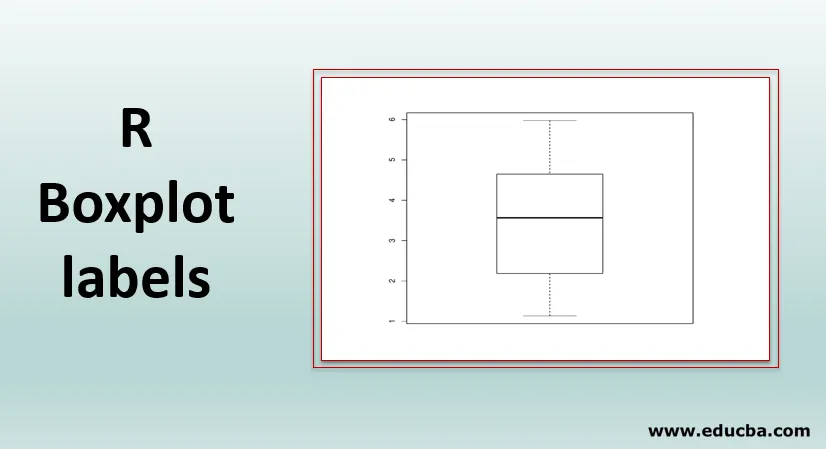
Introduzione alle etichette Boxplot in R
Le etichette Boxplot aiutano nella visualizzazione dei dati distribuiti in R. Il grafico rappresenta la media, la mediana e la varianza. I valori sono indicati come input per la funzione boxplot (). La funzione Boxplot () crea il boxplot con l'aiuto di dati di input dati. Boxplot può essere creato per singole variabili o un gruppo.
Tracciare il grafico del diagramma a scatole
- Abbiamo bisogno di cinque input stimati come media, varianza, mediana, primo e terzo quartile.
- Identificare se ci sono valori anomali nei dati.
- Progetta il modello per tracciare i dati.
Parametri nella funzione boxplot ()
- formula: questo parametro consente di versare valori numerici in diversi gruppi.
- Dati :: Immettere i dati che contengono un frame di dati o un elenco.
- Sottoinsieme: parametro vettoriale facoltativo per specificare un sottoinsieme per la stampa.
- xlab: annotazione dell'asse x
- ylab: annotazione sull'asse y.
- intervallo: intervallo specifica le estensioni della trama.
- azione: specifica cosa succede quando c'è un valore nullo. Ignora la risposta o il valore.
Creazione di dati casuali
Siamo in grado di creare dati campione casuali tramite la funzione rnorm ().
Ora usiamo rnorm () per creare dati campione casuali di 10 valori.
data<-data.frame(Stat1=rnorm(10, mean=3, sd=2))
Il comando precedente genera 10 valori casuali con media 3 e deviazione standard = 2 e la memorizza nel frame di dati.
Quando stampiamo i dati otteniamo l'output di seguito.
Stat1
1 2.662022
2 2.184315
3 5.974787
4 4.536203
5 4.808296
6 3.817232
7 1.135339
8 1.583991
9 3.308994
10 4.649170
Possiamo convertire lo stesso input (dati) nella funzione boxplot che genera la trama.
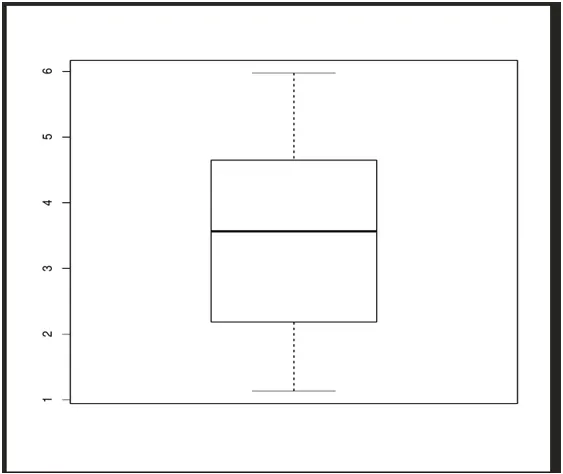
Aggiungiamo più valori ai dati e vediamo come cambia la trama.
data<-data.frame(Stat1=rnorm(10, mean=3, sd=2),
Stat2=rnorm(10, mean=4, sd=1),
Stat3=rnorm(10, mean=6, sd=0.5),
Stat4=rnorm(10, mean=3, sd=0.5))
boxplot(data)
Aggiunta di più valori casuali e utilizzo per rappresentare un grafico.
Di seguito sono riportati i valori memorizzati nella variabile di dati.
| STAT 1 | STAT 2 | STAT 3 | STAT 4 |
| 3.795465 | 4, 21, 864 mila | 5.827585 | 2.157315 |
| 0.911726 | 4, 09, 119 mila | 6.260811 | 2, 26, 594 mila |
| 3.707828 | 3, 35, 987 mila | 5, 88, 945 mila | 3.714557 |
| 0.115772 | 4, 5123 | 5.934858 | 2, 40, 645 mila |
| 0.697556 | 2, 15, 945 mila | 6, 81, 147 mila | 2.571304 |
| 5.129231 | 3, 2698 | 6.250068 | 3.025175 |
| 5.404101 | 4, 38, 939 mila | 5.670061 | 2, 9901 |
| 1.455066 | 3, 13, 059 mila | 5.692323 | 2, 69, 693 mila |
| 0.868636 | 5, 42, 311 mila | 5.415435 | 2.674768 |
| 2, 14, 113 mila | 3, 90, 728 mila | 6.206059 | 2.806656 |
Di seguito è riportato il grafico a riquadro con 40 valori. Abbiamo 1-7 numeri sull'asse y e stat1 su stat4 sull'asse x.
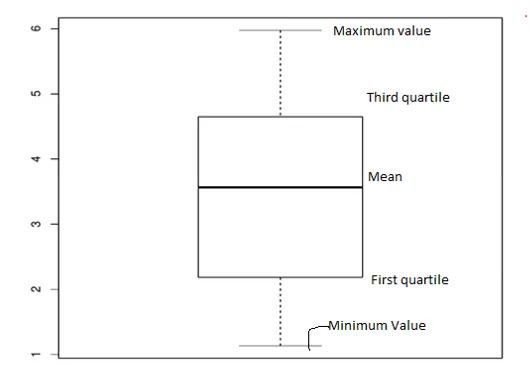
Possiamo modificare l'allineamento del testo sull'asse x usando un altro parametro chiamato las = 2.
Analisi del grafico delle etichette R Boxplot
Abbiamo fornito l'input nel frame di dati e vediamo la trama sopra.
Per comprendere i dati, esaminiamo i valori stat1.
La trama rappresenta tutti e 5 i valori. A partire dal valore minimo dal basso e quindi dal terzo quartile, media, primo quartile e valore minimo.
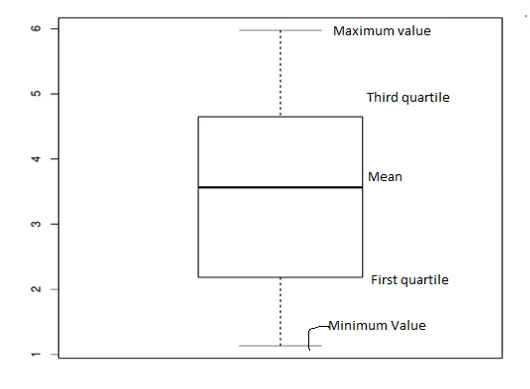
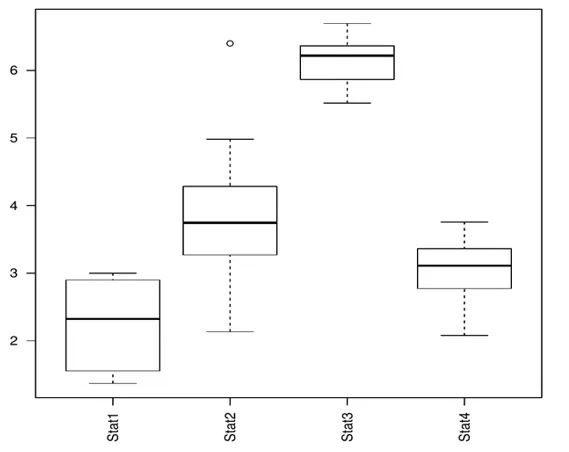
La trama sopra ha allineamento del testo orizzontale sull'asse x.
Cambiare il colore
In tutti gli esempi sopra, abbiamo visto la trama in bianco e nero. Vediamo come cambiare il colore nella trama.
Possiamo aggiungere il parametro col = color nella funzione boxplot ().
data<-data.frame(Stat1=rnorm(10, mean=3, sd=2),
Stat2=rnorm(10, mean=4, sd=1),
Stat3=rnorm(10, mean=6, sd=0.5),
Stat4=rnorm(10, mean=3, sd=0.5))
boxplot(data, las=2, col="red")
data
Di seguito possiamo vedere l'output della trama in rosso.
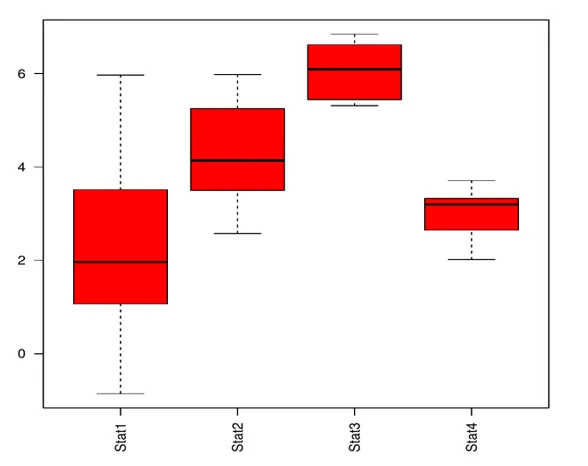
Utilizzando lo stesso codice sopra, possiamo aggiungere più colori alla trama.
data<-data.frame(Stat1=rnorm(10, mean=3, sd=2),
Stat2=rnorm(10, mean=4, sd=1),
Stat3=rnorm(10, mean=6, sd=0.5),
Stat4=rnorm(10, mean=3, sd=0.5))
boxplot(data, las=2, col=c("red", "blue", "green", "yellow")
data

Aggiunta di etichette
Possiamo aggiungere etichette usando i parametri xlab, ylab nella funzione boxplot ().
data<-data.frame(Stat1=rnorm(10, mean=3, sd=2),
Stat2=rnorm(10, mean=4, sd=1),
Stat3=rnorm(10, mean=6, sd=0.5),
Stat4=rnorm(10, mean=3, sd=0.5))
boxplot(data, las=2, xlab="statistics", ylab="random numbers", col=c("red", "blue", "green", "yellow"))
data
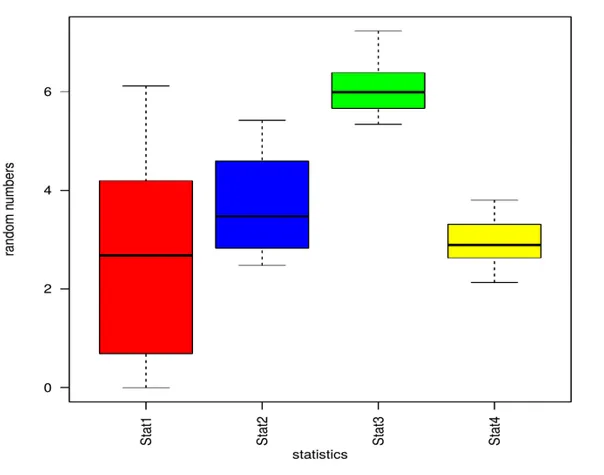
Usando il parametro principale, possiamo aggiungere un'intestazione alla trama.
data<-data.frame(Stat1=rnorm(10, mean=3, sd=2),
Stat2=rnorm(10, mean=4, sd=1),
Stat3=rnorm(10, mean=6, sd=0.5),
Stat4=rnorm(10, mean=3, sd=0.5))
boxplot(data, las=2, xlab="statistics", ylab="random numbers", main="Random relation", notch=TRUE, col=c("red", "blue", "green", "yellow"))
data
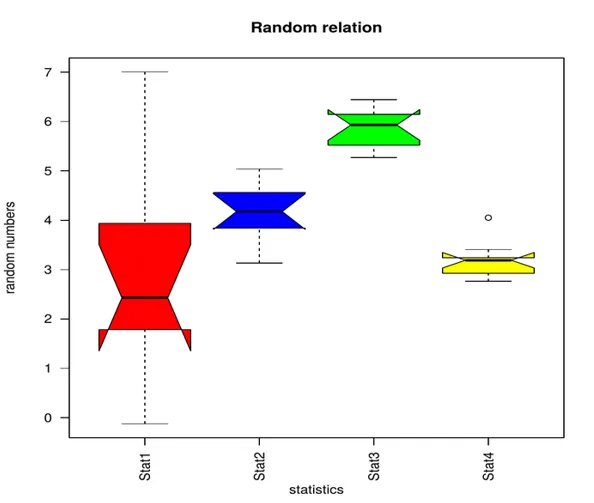
Il parametro Notch viene utilizzato per rendere più comprensibile la trama. Poiché le mediane da stat1 a stat4 non corrispondono nella trama sopra.
Vantaggi e svantaggi del diagramma a scatole
vantaggi
- Riassumendo grandi quantità di dati è facile con le etichette boxplot.
- Visualizza l'intervallo e la distribuzione dei dati sull'asse.
- Indica simmetria e asimmetria
- Aiuta a identificare i valori anomali nei dati.
svantaggi
- Può essere utilizzato solo per dati numerici.
- Se ci sono discrepanze nei dati, la trama della scatola non può essere accurata.
Appunti:
- I grafici devono essere etichettati correttamente.
- Le scale sono importanti; il cambio di scala può dare ai dati una visione diversa.
- Il confronto dei dati con le scale corrette dovrebbe essere coerente
Conclusione: etichette R Boxplot
Il raggruppamento dei dati è semplificato con l'aiuto di grafici a scatole. Il diagramma a scatole supporta più variabili e varie ottimizzazioni. Possiamo anche variare le scale in base ai dati.
I grafici a scatole possono essere utilizzati per confrontare varie variabili o insiemi di dati.
L'usabilità del boxplot è semplice e conveniente. Abbiamo bisogno di dati coerenti e di etichette adeguate. I grafici a scatole sono spesso utilizzati nella scienza dei dati e persino dai team di vendita per raggruppare e confrontare i dati. Boxplot offre approfondimenti sul potenziale dei dati e ottimizzazioni che possono essere fatte per aumentare le vendite.
Boxplot è un modo interessante per testare i dati che fornisce approfondimenti sull'impatto e il potenziale dei dati.
Articoli consigliati
Questa è una guida alle etichette R Boxplot. Qui discutiamo della funzione Parametri sotto boxplot (), come creare dati casuali, cambiare il colore e l'analisi del grafico insieme ai Vantaggi e Svantaggi. Puoi anche leggere il seguente articolo per saperne di più -
- Tipi di visualizzazione dei dati
- Implementazione del data warehouse
- Tecniche di scienza dei dati
- Che cos'è il cubo di dati?